softcam虚拟摄像头官方版是一款优秀的摄像机模拟软件。softcam虚拟摄像头最新版增加瘦脸塑身、X光叠加、多人通道、黄光、蓝光智能特效。softcam虚拟摄像头官方版摄像头改为默认不开启,增加【开启视频】按钮。登录增加【退出】选项。增加画中画、抠像视频背景。
-
8.0.4.9030 官方电脑版查看
-
5.18.1.10 电脑版查看
-
V1.2.3 电脑官方版查看
-
4.6.6.9 官方版查看

softcam虚拟摄像头基本简介
softcam虚拟摄像头官方版是款有着多种功能的摄像机模拟工具。虚拟摄像头(Softcam)集视频聊天、播放动画、音乐、图片、抓取图像、录制视频、画中画等多种功能为一体。虚拟摄像头(Softcam)还能模拟成为“真实的”摄像机。
softcam虚拟摄像头功能介绍
1.softcam虚拟摄像头官方版增加瘦脸塑身、X光叠加、多人通道、黄光、蓝光智能特效。
2.摄像头改为默认不开启,增加【开启视频】按钮。
3.媒体文件:可选择视频填充方式,可关闭视频声音。
4.登录增加【退出】选项。增加画中画、抠像视频背景。
5.改进抠像算法,降低抠像CPU占用率。
6.修正由于其他程序CPU占用率较高而造成虚拟视频界面卡死问题
softcam虚拟摄像头软件特色
瞒天过海
下载并安装softcam虚拟摄像头官方版,为了让Softcam起作用,需要重新启动电脑。重启后打开MSN,单击“网络摄像机”试试,是不是已经可以邀请别人进行视频聊天了与此同时,Softcam也会启动并缩小到系统托盘区。
乱花迷眼
细心的用户会发现,虽然可以启动视频聊天,但图中的个人形象(即“我的显示图片”窗口处却是单调的Softcam的图片。下面我们就要通过Softcam,在此处浏览图片、播放动画、声音和视频。
softcam虚拟摄像头使用说明
一、准备工作
安装softcam虚拟摄像头官方版,运行QQ聊天工具,随便打开与一个好友聊天的窗口。单击“视频→视频设置”,一直点击“下一步”完成视频设置。这时系统提示你重新进入视频电话才会起作用。你会看到头像左边已经有了一个小摄像头了,可以以假乱真哟。
二、录制资料
1. 开启Softcam程序,把滑块从“已存”处移到“动态”处。
2. 在矩形区域框中,单击“箭头”,设置矩形窗口的大小。也可以通过拖拉方式改变窗口的区域。
3. 移动矩形框到欲捕捉的区域,使此区域的内容显示在矩形框中。
4. 在“预览”对话框中,可以看到捕捉的区域已显示在预览窗口中了,并且预览窗口中的内容会随着所示的区域窗口内容而变化。
5. softcam虚拟摄像头官方版通过“存贮位置”命令,选择要录制的视频存放的位置和是否包括声音选项,还可以通过“参数设定”对图像格式和图像大小进行修改。
6. 在主界面上面,把滑块从“图片”位置移到“视频”位置,这时“抓取”按钮变为“开始”按钮。单击“开始”,进行录制。此时要注意的是始终要把
区域框圈住操作范围。
7. 录制完成后,单击“停止”按钮。
三、播放影像
打开好友的聊天窗口。单击“视频→给对方播放影音文件”命令,找到以上录制好的AVI文件并打开。这时只等对方同意接收,他就能看见你的操作了。
softcam虚拟摄像头常见问题
虚拟摄像头(Softcam)怎么让好友看到动态的视频文件呢?
第一步:在SoftCam主界面上点击“设置”,点击“默认背景”下的三角按钮,选择“SoftCam屏幕捕捉”。
小提示:
1、将光标定位至“默认背景”下的文本框,再点击三角按钮,就可以恢复“没有背景”的状态。
2.如果点击三角按钮后,选择“Microsoft WDMImage Capture(Win32)”项,就可以使用软件内置的“内容”动态前景了。
第二步:点击“内容”按钮,选择任意内容,这时桌面上就会出现SoftCam的屏幕捕捉框。在此区域中的内容也就是捕获窗口里的图像。
小提示
如果你要播放一些视频电影,则需要关闭视频加速:右击桌面空白处,选择“属性”,点击“设置”标签下的“高级”按钮,将“疑难解答”标签下的“硬件加速”设置为“无”。用完后,恢复为“全”即可。
现在,对方就可以在视频窗口中看到“你”了。
虚拟摄像头(Softcam)怎么新增添加动态前景?
第一步:点击“内容”按钮,点击“新内容”,开始新建内容。需要注意,SoftCam只能建立10个内容,当无法新建时,需要选择不用的内容,用“删除”按钮将其删除。
第二步:在“新内容”窗口下的“内容标签”中输入内容名称,在“主要显示”下选择一张背景透明的GIF动画文件,勾选“背景”,同时点击三角按钮,选择“Microsoft WDMImage Capture(Win32)”项,最后点击“确定”即可。
小提示
1、透明的GIF动画文件在很多视频聊天网站上都有,大家可以搜索找到。
2、“背景”可以使用MPG、AVI、ASF等格式的媒体,但不如实例2中的方法简便,无法只显示部分视频
softcam虚拟摄像头安装步骤
1.在本站下载softcam虚拟摄像头官方版软件包
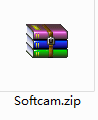
2.解压 softcam虚拟摄像头软件,运行文件
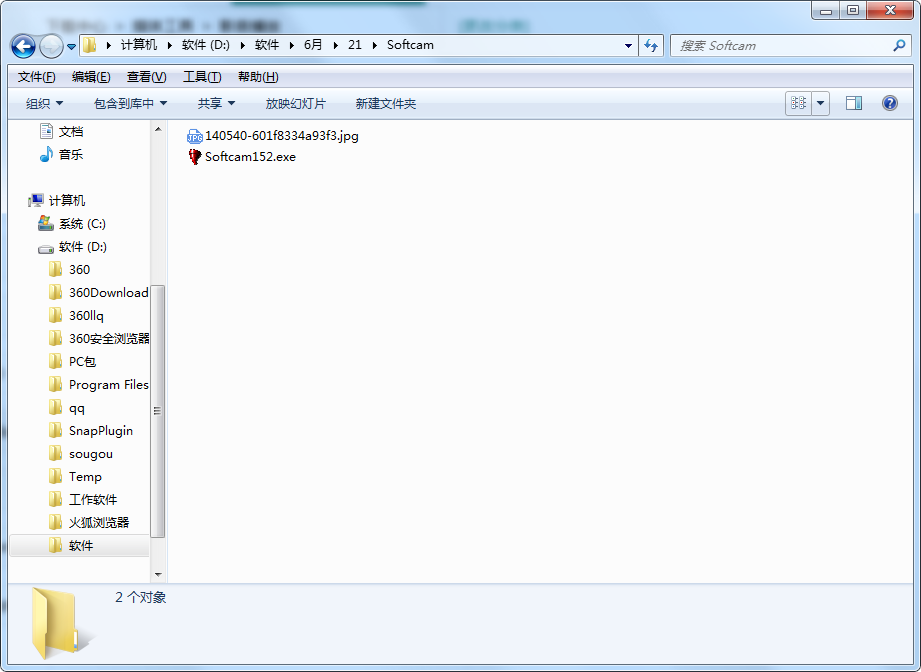
3.双击打开,进入softcam虚拟摄像头软件界面,点击下一步
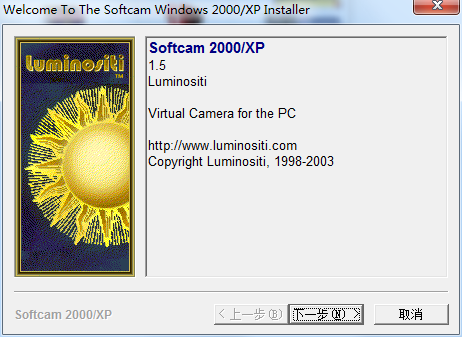
4. 请仔细阅读下面的安装许可协议,是否接受上述许可证协议的所有条款,点击我同意
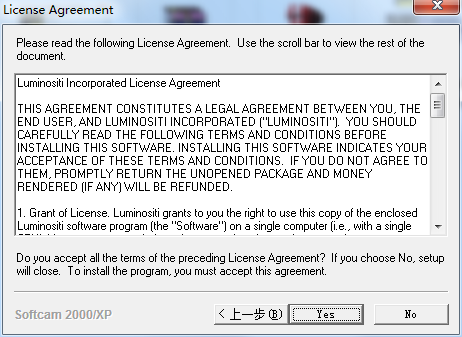
5.选择目的地位置,软件将被安装到以下列出的文件夹中,要选择不同位置,建入新的路径,点击ok
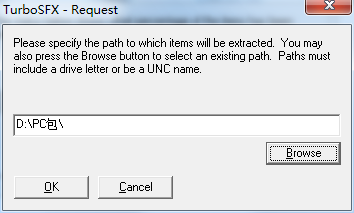
6.点击ok,softcam虚拟摄像头软件安装成功
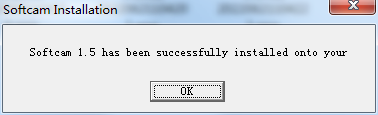
softcam虚拟摄像头更新日志:
1.对部分功能进行了优化
2.解了好多不能忍的bug




 抖音电脑版
抖音电脑版
 Flash中心
Flash中心
 鲁大师
鲁大师
 photoshop cs6
photoshop cs6
 QQ浏览器
QQ浏览器
 百度一下
百度一下
 驱动精灵
驱动精灵
 360浏览器
360浏览器
















 金舟多聊
金舟多聊
 Google Chrome
Google Chrome
 风喵加速器
风喵加速器
 铃声多多
铃声多多
 网易UU网游加速器
网易UU网游加速器
 雷神加速器
雷神加速器
 爱奇艺影音
爱奇艺影音
 360免费wifi
360免费wifi
 360安全浏览器
360安全浏览器
 百度云盘
百度云盘
 Xmanager
Xmanager
 2345加速浏览器
2345加速浏览器
 极速浏览器
极速浏览器
 FinePrint(虚拟打印机)
FinePrint(虚拟打印机)
 360浏览器
360浏览器
 XShell2021
XShell2021
 360安全卫士国际版
360安全卫士国际版
 迅雷精简版
迅雷精简版





























